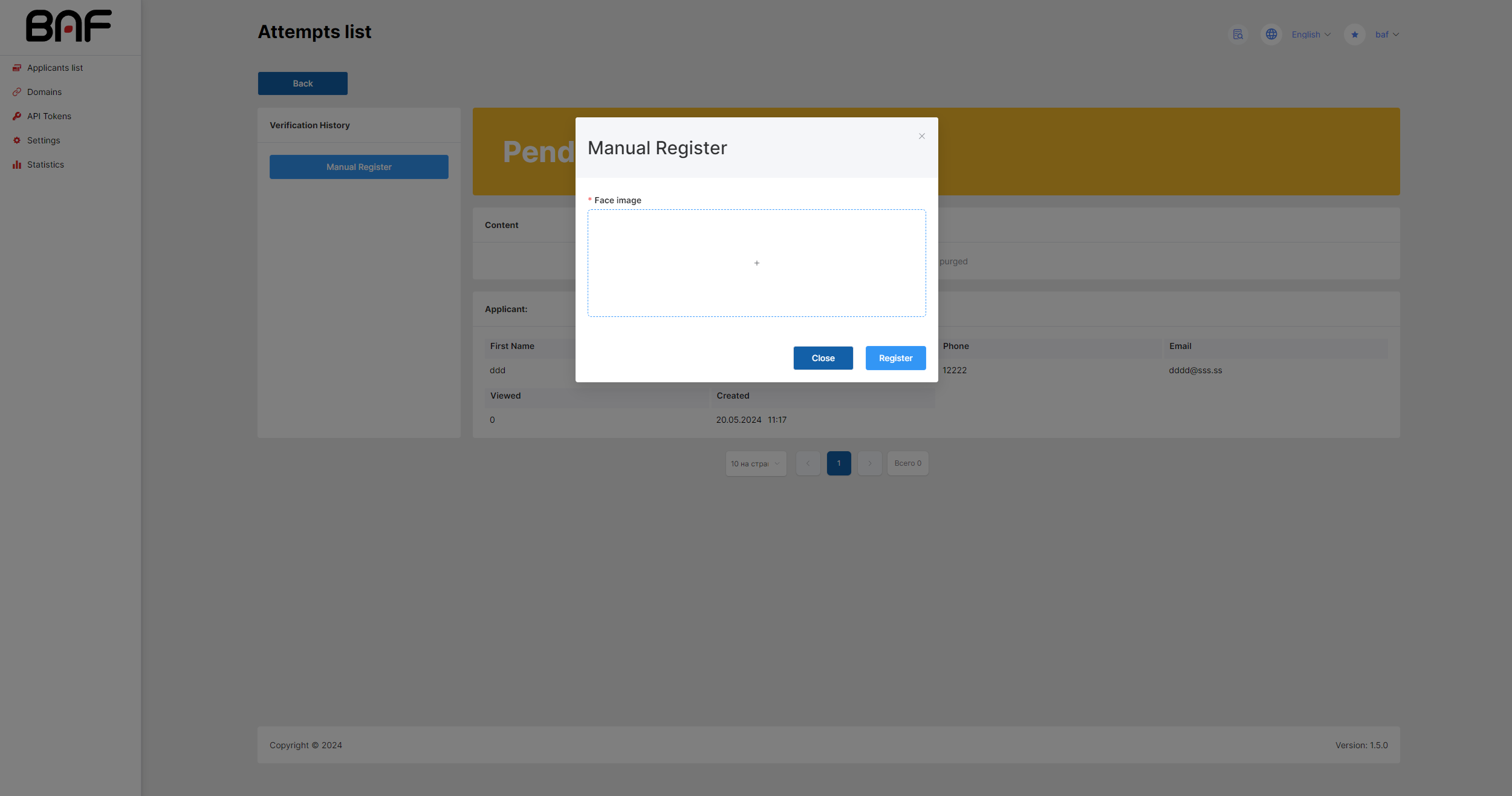Просмотр запросов верификации
На странице просмотра запросов верификации (Verification Requests) отображается список созданных аппликантов. По каждому аппликанту показан статус, число попыток верификации и дополнительная информация (имя, фамилия, дата создания аппликанта и т.д.).
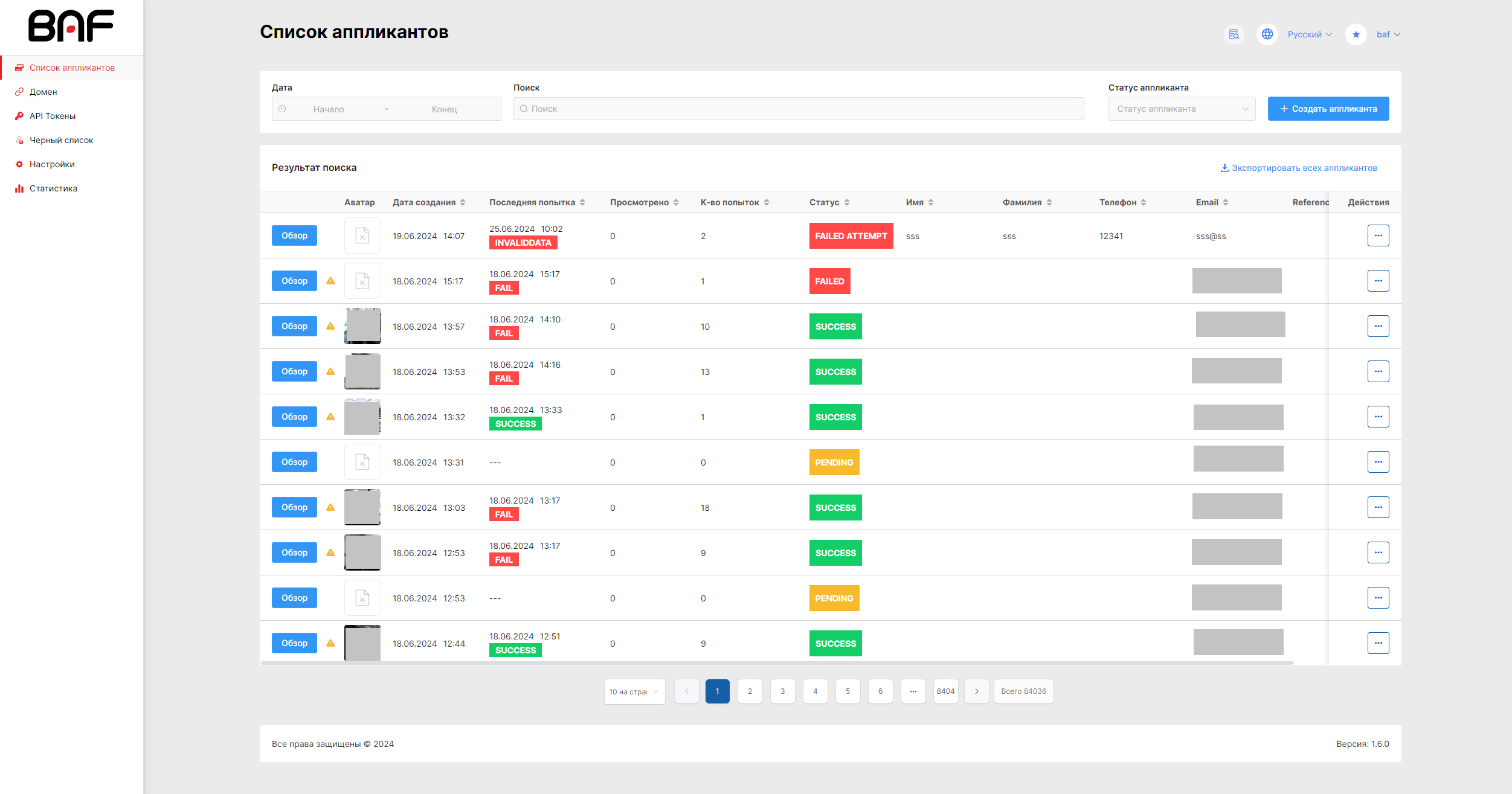
С каждым аппликантом можно выполнить следующие действия:
- Изменить — изменение данных аппликанта: фамилия, имя, телефон, почта и т.д.
- Уведомить через SMS — отправка sms со ссылкой на валидацию.
- Закрыть аппликанта — закрыть аппликанта. Попытки регистрации и авторизации будут отклонены. Если вы закроете уже зарегистрированного апликанта, повторная регистрация со схожим лицом будет невозможна.
- Открыть аппликанта — разблокируйте или откройте аппликанта, чтобы обнулить попытки или возобновить возможность регистрации или авторизации.
- Удалить — удалить аппликанта и всю информацию о нём.
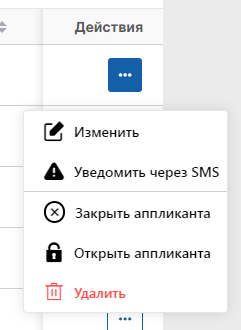
Для получения подробной информации по аппликанту нажмите кнопку Review. На открывшейся странице Responses можно просмотреть данные по каждой попытке верификации: результаты различных проверок, возможные причины неудачной верификации и др. В меню слева можно переключаться между попытками верификации.
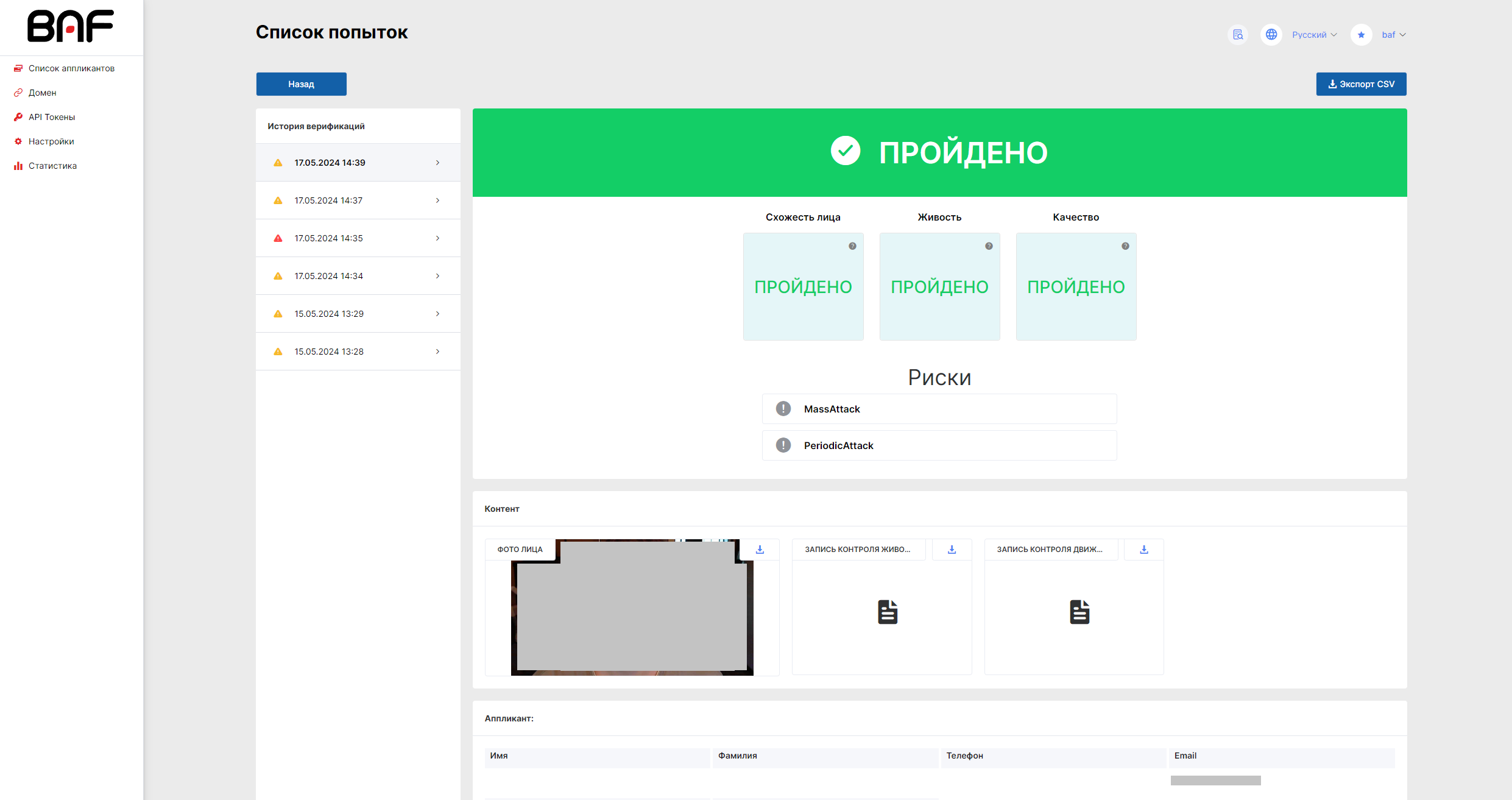
Формирование статуса попытки
При регистрации / авторизации по лицу статус попытки формируется на основе результатов проверки, которые группируются в три блока: Face Match, Liveness, Quality. Блок считается успешным, если все проверки в нем успешно пройдены.
Список возможных проверок в блоке (зависит от конфигурации системы)
Face Match:
- Liveness Reflection Match (Совпадение лучшего кадра из компоненты и лучшего кадра из видео с liveness reflection).
- Motion Control Match (Motion Control Match) (Соответствие лучшего кадра из компоненты и лучшего кадра из видео с контролем движения).
- Face Match (Сопоставление лица со всей базой данных лиц или с эталонной фотографией аппликанта).
Liveness:
- Anti Spoofing (Liveness лучшего кадра с компоненты)
- Liveness Reflection (Liveness по видео liveness reflection)
Quality:
- Face Quality (Качество лучшего кадра из компоненты)
Под результатами попытки размещена информация о попытке проверки. Для скачивания нажмите на правый верхний угол элемента. Видео Liveness Reflection и видео управления движениями доступны только при включенном LRS.
Внизу страницы размещены данные аппликанта и часть метаданных попытки.
Примеры попыток с различными данными
Пример попытки с сработавшими рисками:
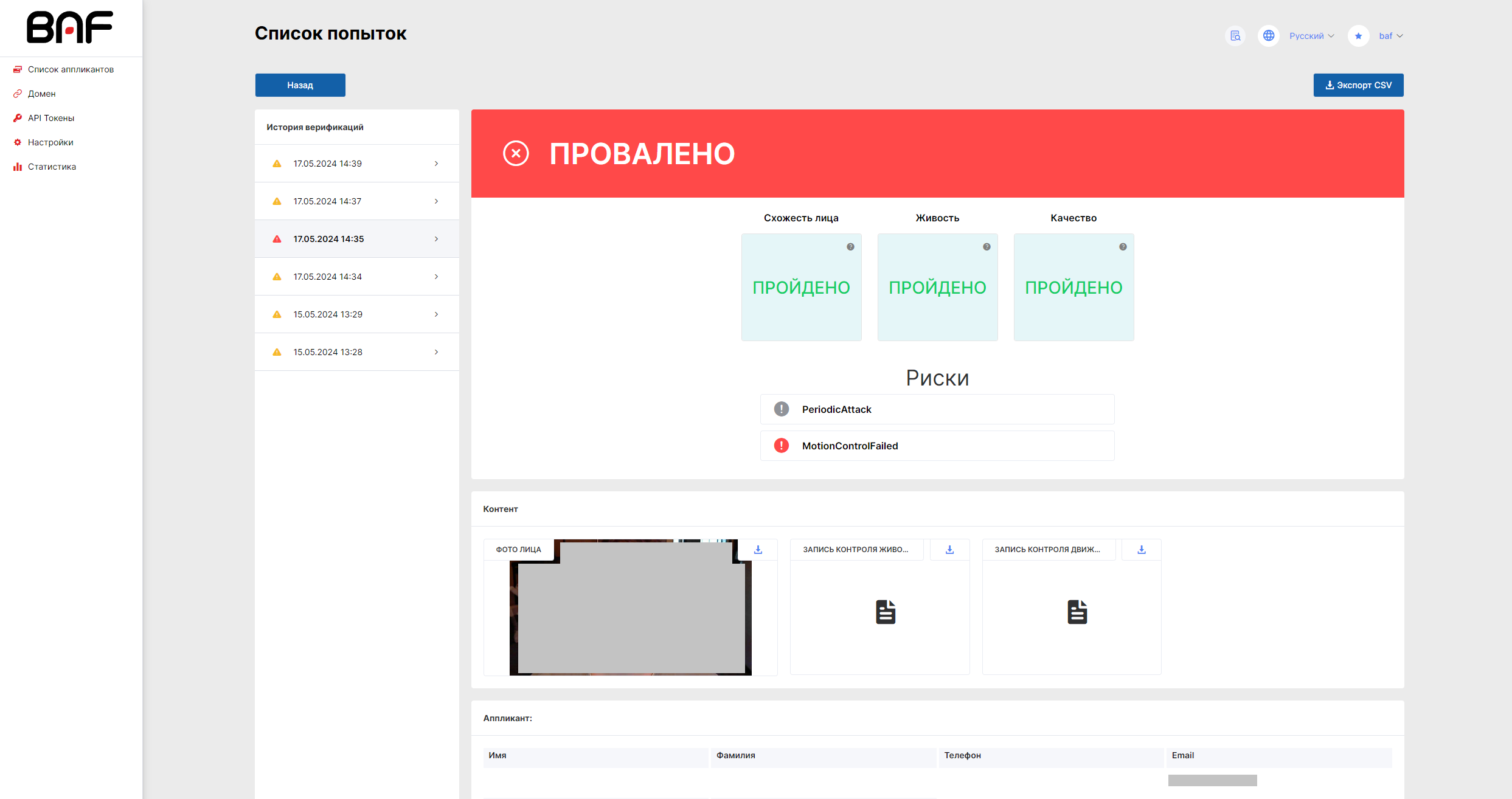
Если риск сработал, но не влияет на попытку, он отмечается серым значком. Если риск сработал и влияет на попытку, он отмечается красным значком.
Если навести курсор мыши на значок риска MotionControlFailed, можно увидеть, какие движения требовались и результат их выполнения:
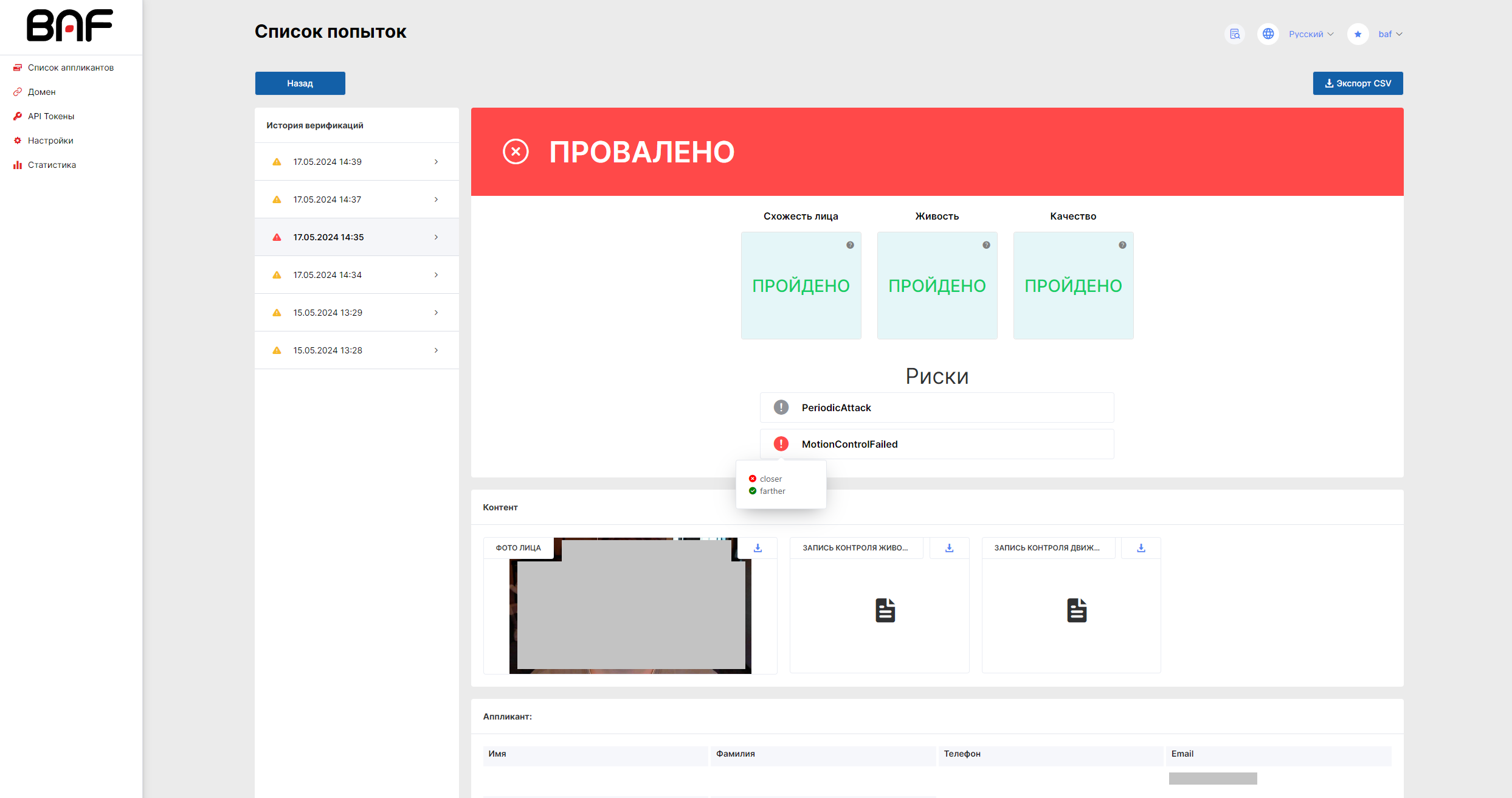
Пример попытки со возникшей ошибкой:
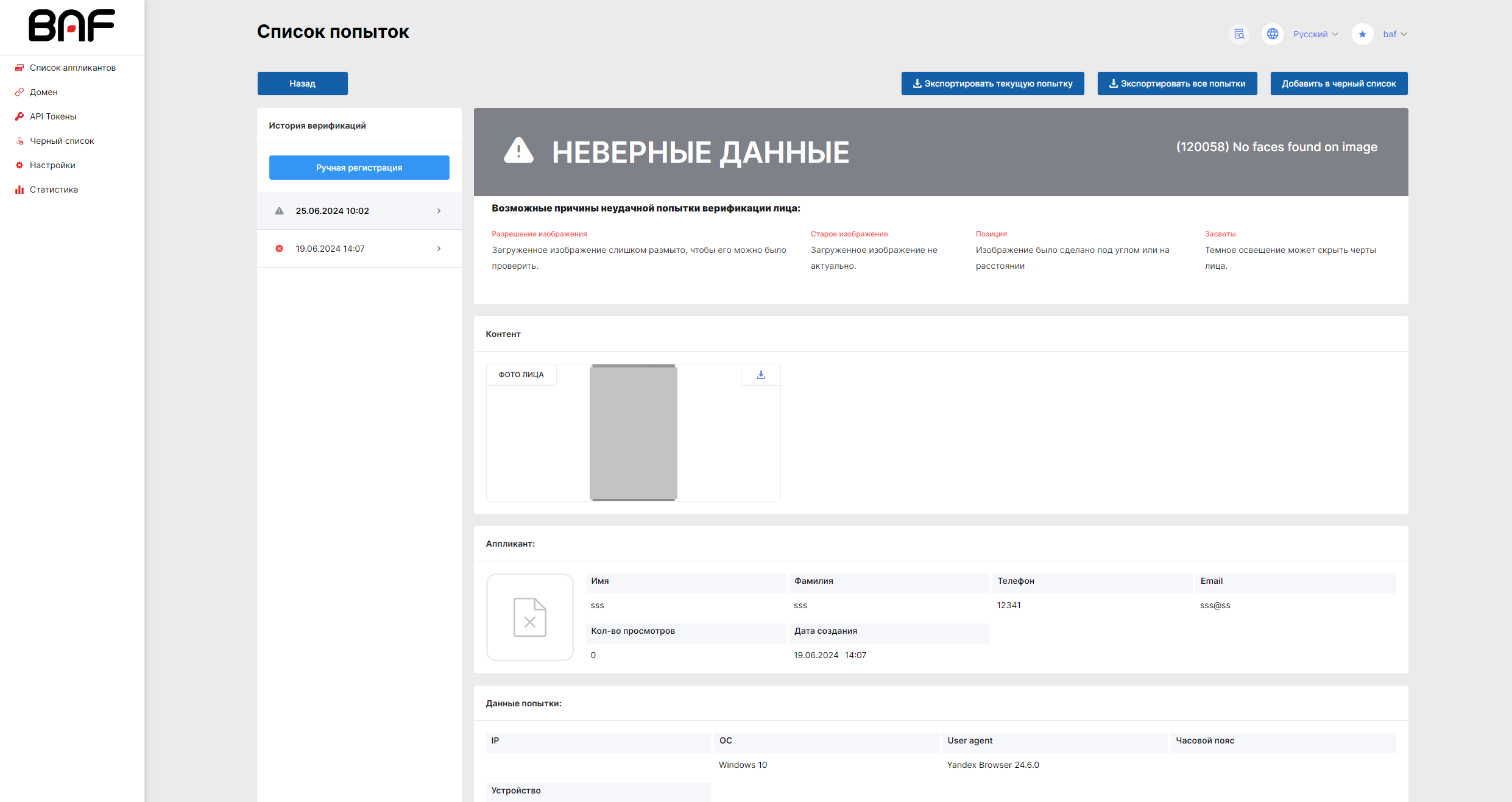
Код ошибки заключается в круглые скобки. После кода идет человекочитаемое название ошибки, а под названием может быть описание ошибки
Пример попытки со списком похожих аппликантов:
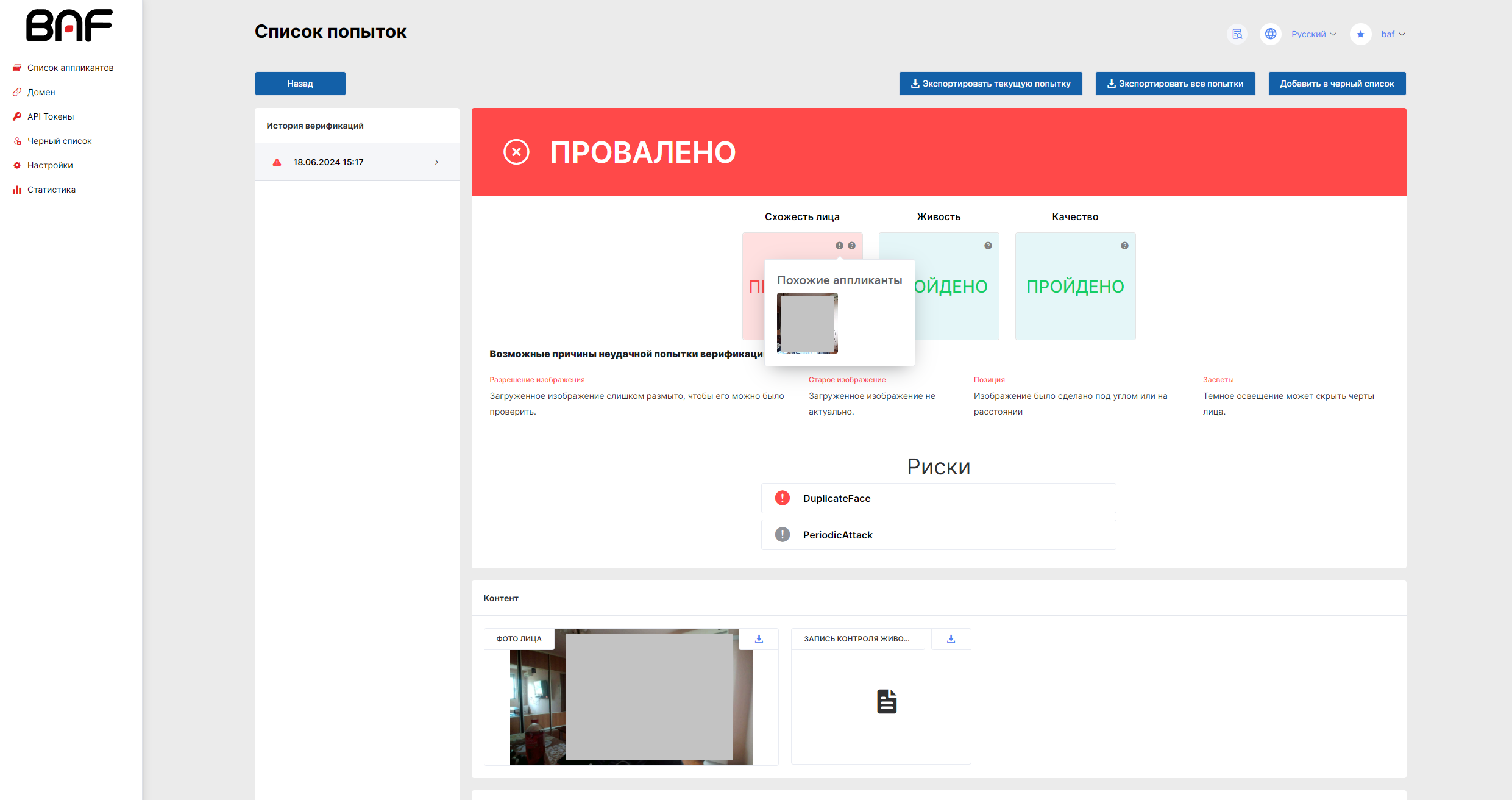
Список похожих аппликантов заполняется только в том случае, если система нашла похожих аппликантов при регистрации. Нажав на миниатюру похожего кандидата, вы можете перейти на страницу его попыток
Ручная регистрация
Если аппликант еще не зарегистрирован, его можно зарегистрировать вручную.
Для регистрации требуется фотография с одним лицом. Проверки, которые будут выполняться при регистрации, задаются в разделе настроек «Настройки ручного режима».
Пример аппликанта, для которого возможна ручная регистрация:
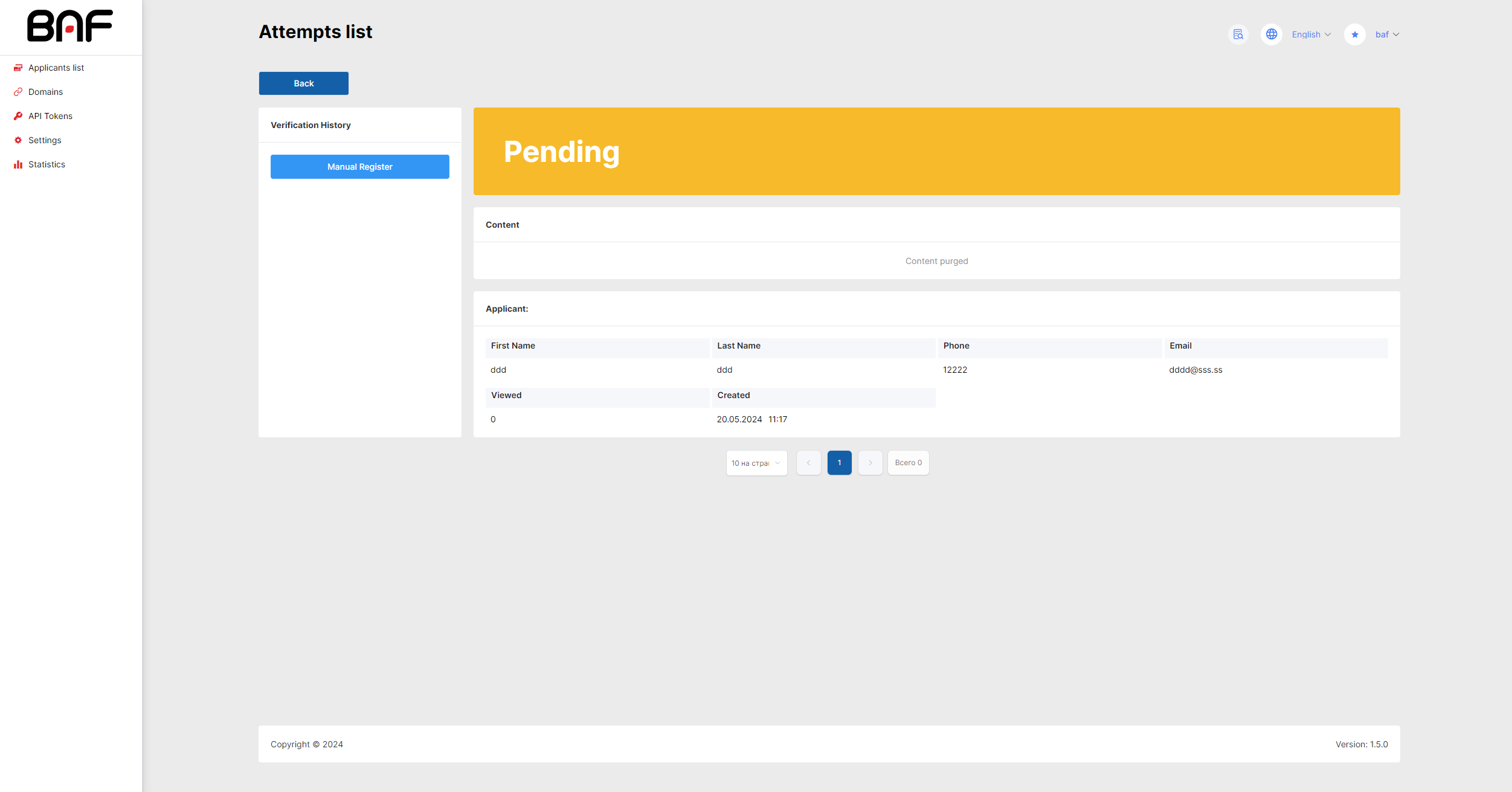
Форма для ручной регистрации: